Vous voulez garder le bavardage sur vos publications Facebook? Malheureusement, Facebook limite comment et quand vous pouvez empêcher d’autres utilisateurs de commenter vos publications. Nous vous montrerons où vous pouvez et comment le faire.
Sommaire
La Désactivation Des Commentaires Facebook
Pour les publications personnelles que vous publiez sur votre timeline Facebook, vous devez définir la visibilité sur “Public” pour gérer les commentaires pour eux. De plus, vous ne pouvez pas désactiver complètement les commentaires sur vos publications; vous ne pouvez limiter les commentaires qu’à des amis ou à des amis d’amis.
Cependant, dans n’importe quel groupe Facebook où vous êtes administrateur ou modérateur, vous pouvez désactiver complètement les commentaires pour n’importe quel message que vous souhaitez.
Comment Contrôler les Commentaires pour les Publications Facebook personnelles
Vous pouvez changer qui peut commenter vos publications pour toutes vos publications publiques et pour les publications publiques sélectionnées. Nous allons vous montrer comment gérer les options pour les deux types de publications.
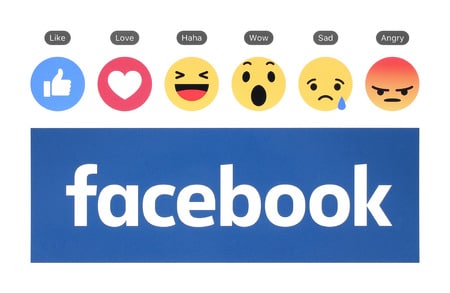
Gérer les Commentaires pour Tous les Messages publics
Pour appliquer une règle unique pour savoir qui peut commenter toutes vos publications publiques, modifiez une option au niveau du compte dans votre compte Facebook.
Commencez par ouvrir un navigateur Web sur votre ordinateur Windows, Mac, Linux ou Chromebook et accédez au site Facebook. Vous pouvez également utiliser l’application Facebook sur votre iPhone, iPad ou téléphone Android.
Dans le coin supérieur droit du site Facebook, cliquez sur l’icône en forme de flèche vers le bas et sélectionnez “Paramètres et confidentialité ».”
Sélectionnez « Paramètres et confidentialité » sur Facebook.
Dans le menu ”Paramètres et confidentialité », sélectionnez « Paramètres.”
Choisissez « Paramètres » dans le menu « Paramètres et confidentialité » sur Facebook.
Sur la page “Paramètres généraux du compte” qui s’ouvre, dans la barre latérale à gauche, choisissez “Publications publiques.”
Sélectionnez « Publications publiques » sur la page « Paramètres généraux du compte » sur Facebook.
Vous atteindrez une page « Filtres et outils de publication publics ». Ici, à côté de l’option ”Qui peut me suivre“, cliquez sur le menu déroulant et choisissez « Public.”
Sélectionnez « Public » dans le menu déroulant « Qui peut me suivre » sur Facebook.
Sur la même page “Filtres et outils de publication publics”, cliquez sur l’option ”Commentaires de publication publics ».
Cliquez sur « Commentaires de publication publique » sur la page « Filtres et outils de publication publique » sur Facebook.
Dans le menu élargi “Commentaires des publications publiques”, cliquez sur le menu déroulant et sélectionnez qui peut commenter vos publications publiques.
Les options disponibles sont:
Public: N'importe qui, même les utilisateurs qui ne vous suivent pas, peut commenter vos publications publiques. Amis: Seuls vos amis peuvent poster des commentaires. Si vous marquez quelqu'un dans votre message, cette personne et ses amis peuvent commenter vos messages. Amis d'amis: Vos amis et leurs amis peuvent commenter vos messages.
Sélectionnez une option dans le menu « Commentaires publics » sur Facebook.
Une fois que vous avez sélectionné une option, Facebook enregistrera automatiquement vos modifications.

Comment modifier un commentaire sur Instagram ?
Gérer les Commentaires pour les Publications Publiques Individuelles
Pour gérer qui peut commenter un message spécifique, accédez à ce message sur Facebook.
Dans le coin supérieur droit du message, sélectionnez les trois points.
Cliquez sur les trois points dans le coin supérieur droit d’un message Facebook.
Dans le menu à trois points, sélectionnez « Qui peut Commenter Votre message.”
Sélectionnez « Qui peut commenter votre publication » dans le menu à trois points pour une publication sur Facebook.
Une fenêtre ”Qui peut commenter Votre message » s’ouvrira. Ici, sélectionnez l’une des trois options suivantes:
Public: Cela permet à n'importe qui de commenter votre message. Amis: Cela permet à vos amis Facebook de commenter votre publication. Profils et pages que vous mentionnez : Si vous mentionnez un profil ou une page Facebook dans votre publication, ce profil ou cette page peut commenter votre publication.
Sélectionnez une option dans la fenêtre « Qui peut commenter votre publication » sur Facebook.
Et c’est tout ce qu’il y a à gérer les paramètres de commentaires pour vos publications Facebook. S’il y a certains amis que vous ne voulez pas commenter votre message, vous voudrez peut-être leur cacher complètement le message.
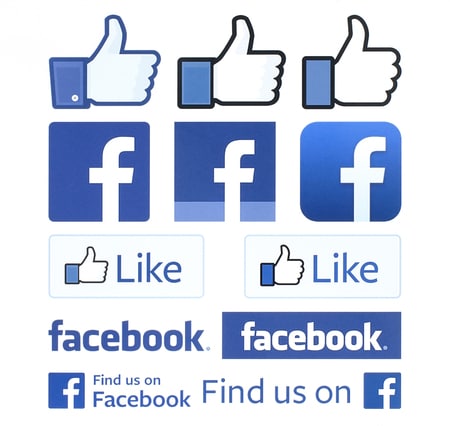
Comment supprimer les commentaires sur Instagram ?
Désactivez les Commentaires Publiés dans un groupe Facebook
Contrairement aux publications personnelles, vous pouvez désactiver complètement les commentaires sur les publications d’un groupe Facebook. Pour ce faire, vous devez être un administrateur ou un modérateur dans le groupe.
Pour utiliser cette option, accédez à la publication pour laquelle vous souhaitez désactiver les commentaires sur Facebook.
Dans le coin supérieur droit du message, cliquez sur les trois points.
Cliquez sur les trois points dans le coin supérieur droit d’une publication dans un groupe sur Facebook.
Dans le menu à trois points, cliquez sur « Désactiver les commentaires ».”
Sélectionnez « Désactiver les commentaires » dans le menu à trois points pour une publication sur Facebook.
Et immédiatement, Facebook désactivera les commentaires sur ce message. Les commentaires existants seront cependant conservés.
Ces options de contrôle des commentaires sont vraiment utiles, car vous pouvez les utiliser pour désactiver d’autres discussions sur des publications particulières. Dans le cas où un commentaire indésirable a déjà fait son chemin vers votre publication, vous pouvez supprimer le commentaire en quelques clics ou clics.
